DVD pe PS3: 2 dintre instrumentele eficiente de extragere și conversie pentru dvs
Deși PS3 acceptă încărcarea discului, există restricții la codul de regiune, ceea ce face ca filmele dvs. DVD să nu poată fi redate pe PS3/4/5. Astfel, cel mai bun mod este să extrageți DVD-ul în formate video acceptate de PS3 fără probleme de compatibilitate. Acest articol vă va oferi mai multe informații despre consola Play Station 3/4/5 și modalități eficiente de a converti DVD-ul în formate PS3 la calitate înaltă. Continuați să citiți următorii 4 pași detaliați.
Lista Ghidului
Care este cel mai bun format atunci când convertiți DVD-ul în PS3 Cel mai bun mod de a converti DVD-ul în PS3 cu ușurință, cu calitate înaltă Cum să utilizați VLC pentru a extrage discul DVD pe videoclipurile compatibile PS3 Pași detaliați pentru a converti DVD-ul în PS3 cu frână de mână Professional DVDFab DVD Ripper pentru a converti DVD-ul în PS3 Întrebări frecvente despre conversia DVD-ului în PS3 pentru o redare linăCare este cel mai bun format atunci când convertiți DVD-ul în PS3
PS3/4/5 acceptă în principal formatele MPEG-2 și MPEG-4, MP4, AVI, DivX și WMV. Pe de altă parte, DVD-urile codifică fișiere video în format MPEG-2, pe care PS3 îl acceptă și. Astfel, puteți converti direct DVD-ul în MP4 pentru PS3, ceea ce vă poate ajuta să evitați problemele de compatibilitate. Continuați să citiți pentru a afla pașii detaliați pentru a extrage DVD-ul pe PS3 la calitate înaltă pe Windows/Mac.
Cel mai bun mod de a converti DVD-ul în PS3 cu ușurință, cu calitate înaltă
4Easysoft DVD Ripper Cel mai bine ar fi să convertiți DVD-ul în PS3 dacă doriți să vizionați filme de înaltă calitate pe televizor. Puteți folosi acest instrument pentru a trata un lot de discuri DVD cu o viteză de 60 de ori mai mare. Mai mult, acest instrument vă oferă mai multe modificări video fără a-și pierde calitatea. Mai sus menționate sunt toate cu conversie DVD în PS3 pentru Mac sau Windows.

Convertiți mai multe discuri DVD în PS3 cu GPU Accelerated la viteză rapidă de 60X.
Compact cu capabilități de editare video de bază, cum ar fi rotirea, decuparea, tăierea etc.
Reglați parametrii video pentru a alege cel mai bun codificator, rata de biți și multe altele.
Funcții suplimentare pentru a vă ajuta să îmbunătățiți calitatea ieșirii și să setați filtre.
100% Securizat
100% Securizat
Pasul 1Descărcați și lansați 4Easysoft DVD Ripper pe Windows/Mac. Apoi, introduceți discul și faceți clic pe butonul „Încărcare DVD” pentru a adăuga videoclipul de intrare.

Pasul 2Există diferite titluri într-un singur disc DVD, așa că puteți alege să faceți clic pe butonul „Rip All to” sau pe butonul „Format” după capitol. Aici puteți face clic pe formatul „MP4” ca rezultat pentru a extrage DVD-ul pe PS3.

Pasul 3Pentru a începe procesul de conversie a DVD-ului în PS3, faceți clic pe butonul Rip All din partea de jos a interfeței instrumentului. Așteptați puțin pentru a salva fișierul de ieșire în folderul dorit.

Cum să utilizați VLC pentru a extrage discul DVD pe videoclipurile compatibile PS3
VLC este un bun player video și DVD ripper pe Windows/Mac/Android/iPhone. Puteți încărca cu ușurință un disc DVD și puteți extrage DVD-ul în formate PS3 cu simple clicuri. VLC acceptă aproape toate formatele video și audio pentru conversia DVD în PS3, dar ar trebui să rețineți că parametrii de ieșire nu pot fi modificați după cum doriți.
Pasul 1Lansați VLC Media Player pe computer și faceți clic pe meniul „Media” și apoi pe butonul „Convertire/Salvare” pentru a adăuga un disc DVD.
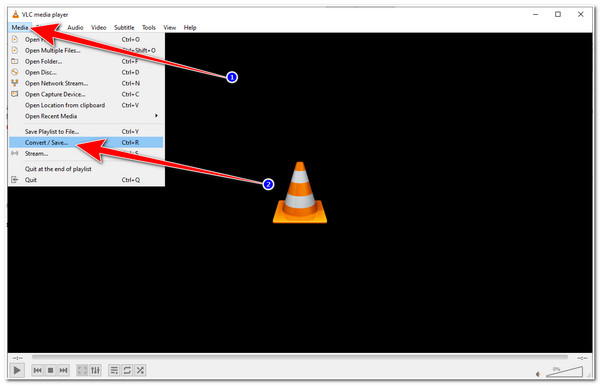
Pasul 2Sub fila „Disc”, puteți face clic pe butonul „Răsfoiește” pentru a încărca discul. Apoi faceți clic pe butonul „Convertire/Salvare” pentru a continua conversia DVD în PS3/4/5.
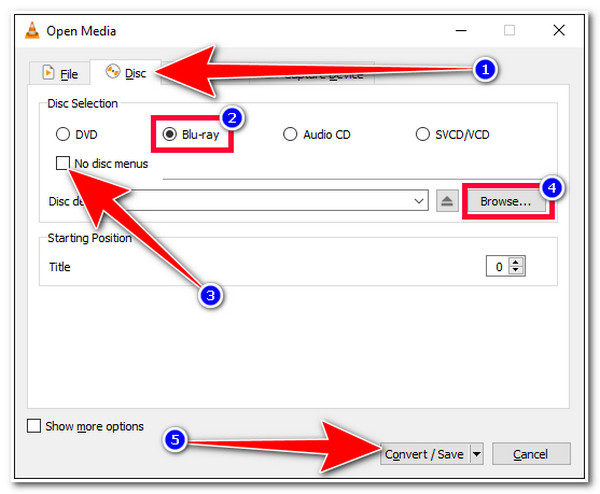
Pasul 3În cele din urmă, faceți clic pe butonul „Profil” și alegeți formatele MP4/AVI/WMV pentru PS3 după cum doriți. Doar faceți clic pe butonul „Start” pentru a extrage DVD-ul.
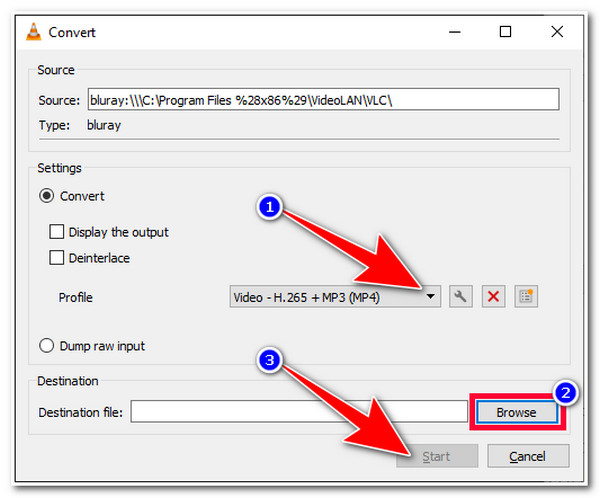
Pași detaliați pentru a converti DVD-ul în PS3 cu frână de mână
Există o altă modalitate de a folosi Handbrake pentru a extrage DVD-ul în formate PS3 pe Windows/Mac. Puteți converti cu ușurință videoclipuri sau discuri doar în MP4, MKV, FLV și WEBM. Dar oferă multe funcții de editare puternice pentru a decupa, decupa, roti, îmbunătăți și adăuga efecte la videoclipurile DVD extrase. De asemenea, puteți seta calitatea ieșirii, codificatorul și multe altele după cum doriți.
Pasul 1Deschideți instrumentul Frână de mână pe Windows/Mac și faceți clic pe butonul „Sursă” din meniul de sus. Apoi, puteți face clic pe butonul „DVD” pentru a încărca discul introdus.
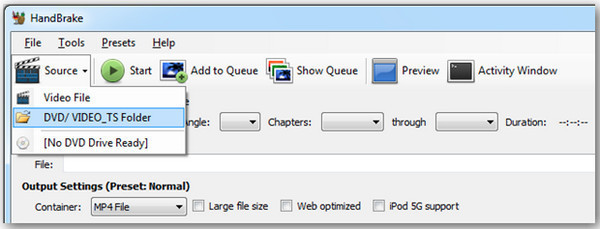
Pasul 2 În fila „Setări de ieșire”, puteți alege containerul și calitatea dorite pentru a extrage DVD-ul pe PS3. În acest fel, puteți rămâne rezultate de înaltă calitate.

Pasul 3Desigur, puteți folosi mai multe instrumente de editare pentru a decupa rezoluția, a comprima dimensiunea videoclipului, a adăuga filigran și multe altele.
Professional DVDFab DVD Ripper pentru a converti DVD-ul în PS3
DVDFab DVD Ripper este un alt instrument pe care îl puteți folosi pentru a vă ajuta să convertiți DVD-ul în PS3 pe Mac. Acest instrument poate, de asemenea, să convertească DVD-uri sau să le comprima dimensiunea fișierului, menținând în același timp calitatea. Deoarece este infuzat cu setări de personalizare, inclusiv rezoluție, calitate, codec etc. Mai mult, instrumentul are un proces de extragere și conversie rapidă de 50 de ori cu accelerare GPU numai dacă plătiți pentru versiunea sa premium. Obțineți pași detaliați pentru a extrage DVD-ul pe PS3 acum:
Pasul 1După lansarea DVDFab DVD Ripper, puteți face clic pe butonul „Adăugați” sau puteți glisa și plasați direct fișierele ISO în interfață.
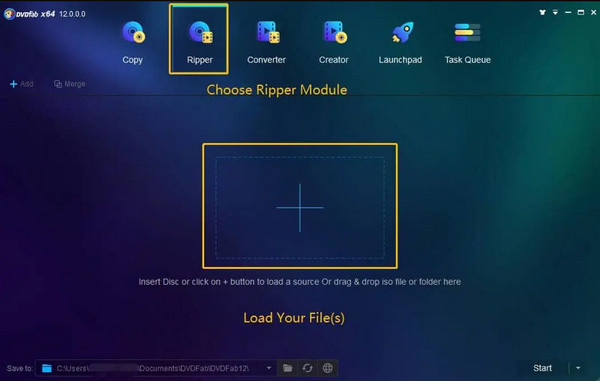
Pasul 2Odată ce fișierul DVD este încărcat, faceți clic pe meniul derulant „Alege alt profil” și apoi pe butonul „Format”. După aceea, bifați butonul „Video” și alegeți „MP4” ca format de fișier de ieșire.
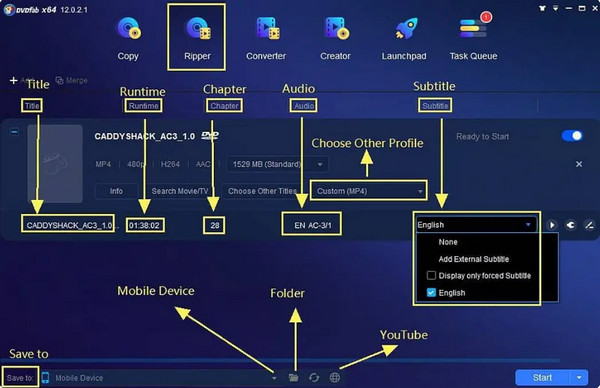
Pasul 3Pentru a începe cu procesul de extragere și conversie a DVD-ului în PS3 pe Mac, faceți clic pe butonul „Start” din colțul din dreapta jos al instrumentului.
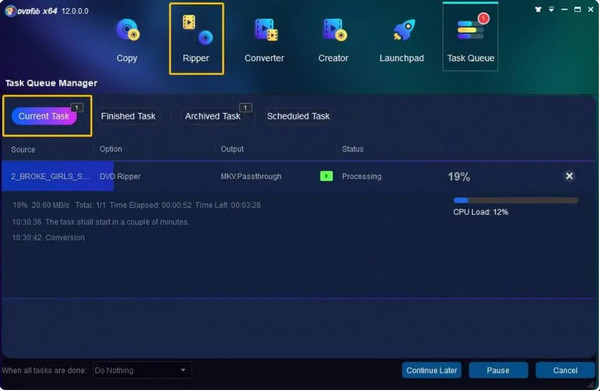
-
1. Este PS3 capabil să redea format MP4?
Da, PS3 poate reda fișiere video în format MP4. Cu toate acestea, ar trebui să acordați atenție și să luați în considerare unele dintre cerințele sale. Videoclipurile sau filmele cu formate MP4 ar trebui să fie codificate cu codecul AAC și MPEG-4 AVC H.264.
-
2. PS3 poate reda filme de înaltă calitate?
Da, se poate. Play Station 3 (PS3) este, de asemenea, capabil să redea filme de calitate HD. Mai mult, PS3 a acceptat inițial 1080p/60 pentru redarea Blu-ray, iar acum acceptă și 1080p/24.
-
3. De ce PS3 nu citește discuri?
Dacă întâmpinați scenarii precum că nu ați putea juca pe PS3, atunci discurile ar putea conține daune, cum ar fi zgârieturi. Un alt lucru este că este posibil ca PS3 să nu recunoască formatul discului; poate citi și reda discuri doar dacă sunt vândute în aceeași regiune cu consola.
Concluzie
Acum că știți cele mai bune și mai fiabile instrumente pentru a extrage sau converti fișierele DVD pe PS3, este timpul să le utilizați. Din nou, alegerea celui mai potrivit și aplicabil format este partea crucială pe care trebuie să o faceți și apoi să utilizați unul dintre instrumentele prezentate în acest articol. Mai presus de toate, 4Easysoft DVD Ripper ar fi cea mai bună alegere dacă sunteți în căutarea unei variante dincolo de extragerea și conversia fișierelor DVD și vă oferă beneficii excelente prin caracteristicile sale oferite. Simțiți-vă liber să îl descărcați și să îl utilizați și să vă convertiți DVD-ul în PS3 pe Mac/Windows.
100% Securizat
100% Securizat



